
Най-популярното приложение за незабавни съобщения на пазара е WhatsApp. Той е достъпен на всички видове устройства, включително компютри, благодарение на версията си за браузър. Потребителите на приложението на iPad без SIM са загрижени, особено след като нямат SIM.
Следващата информация обяснява как можете да използвате whatsapp на ipad без SIM ако искаш Тъй като има много потребители на този тип устройства, които искат да инсталират WhatsApp на своите устройства, но не знаят как. Ще научите как да инсталирате WhatsApp на iPad без SIM карта и как да се наслаждавате на това приложение за незабавни съобщения на таблет на Apple, ако това е възможно...
Повече информация за WhatsApp тук.
Приложение WhatsApp за iPad

Вече знаем, че WhatsApp се предлага на множество платформи, включително Android и iOS. Това приложение е достъпно за смартфони с Android и iOS. В момента приложението WhatsApp все още няма версия за iPad. От известно време се знае, че разработчиците работят върху версия за iPad.
La точната дата на излизане остава неизвестна точно сега, но можем да очакваме да видим приложението по-скоро, отколкото по-късно, въз основа на съвети, наблюдавани в предишни бета версии. Това означава, че не можете да го изтеглите на iPad, както можете на телефон с Android или iPhone. Ще трябва да намерите други приложения, които да използвате вместо това.
Има обаче неофициални версии на whatsapp които могат да бъдат изтеглени на iPad и свързани към мрежа. Използвайки този метод, потребителите могат да изпращат съобщения от таблета си, сякаш това е официалното приложение, въпреки че не е. Много хора може да намерят това привлекателно на хартия, тъй като ще могат да използват приложението на своите iPad. Но това крие своите опасности. Не знаейки дали са безопасни или не, те вече са рисков вариант. Освен това акаунтът ни може да бъде блокиран, ако бъдем открити да използваме неофициална версия.
Как да използвате WhatsApp на iPad без SIM карта
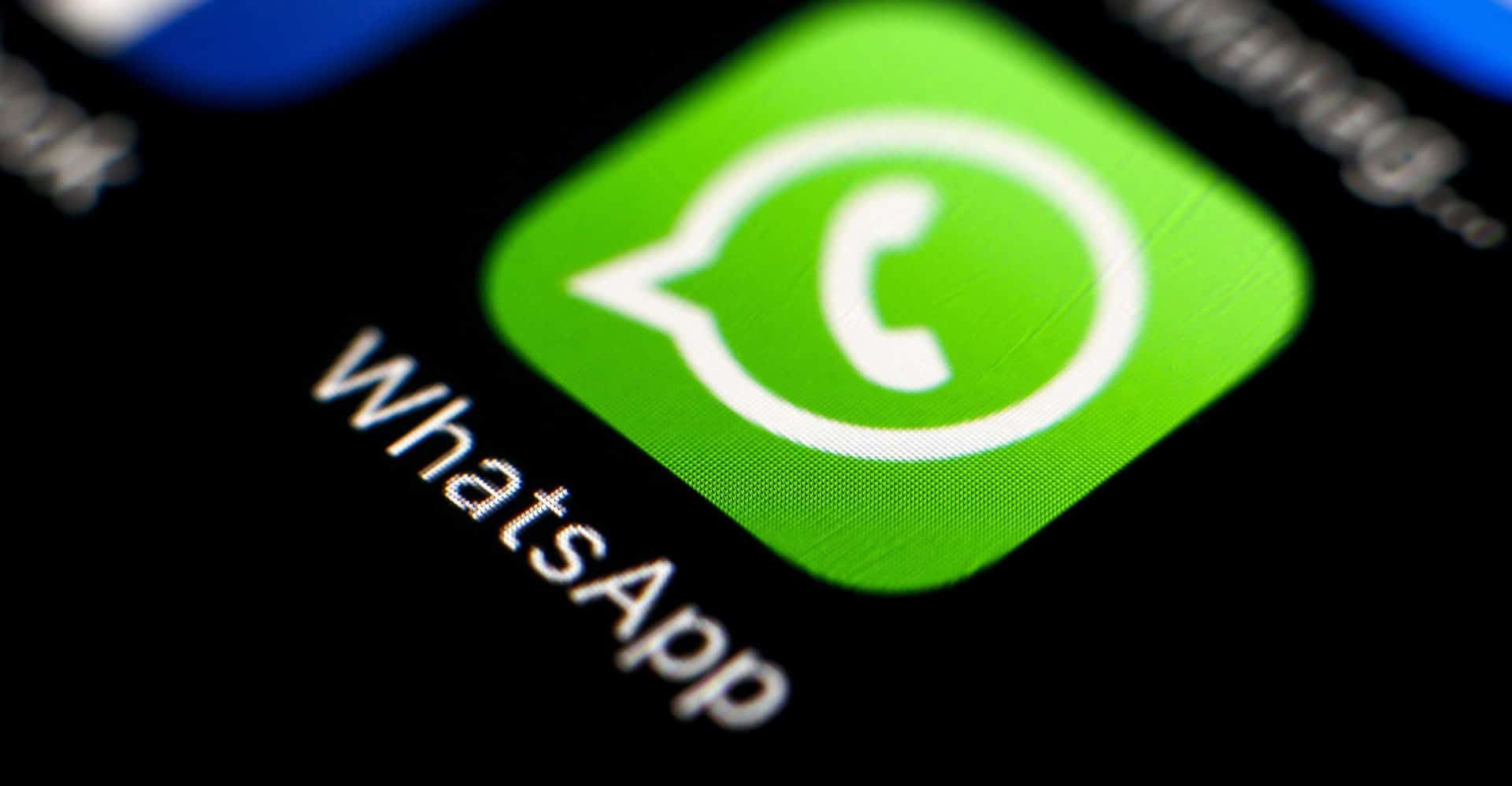
Докато все още чакаме пускането на официалната версия на WhatsApp, този урок ще ви покаже как да използвате популярното приложение за незабавни съобщения на iPad без SIM карта. Този метод работи на iPad, защото трябва да използваме WhatsApp Web, версията на приложението за браузър. Ето как ще го използваме.

На iPad можем да използваме само уеб версията на приложението, който е съвместим с всички уеб браузъри. Независимо дали използваме Safari, Google Chrome, Firefox или други браузъри, винаги ще имаме достъп до него. Разбира се, вече трябва да имаме акаунт за приложението на устройство като iPhone или телефон с Android, тъй като тази версия разширява съществуващия акаунт.
Свържете акаунтите
Мобилната версия на WhatsApp се разширява до WhatsApp Web. В браузъра можем да видим нашия акаунт, така че ни позволява да виждаме разговорите, които сме отворили, както и да можем да започваме нови. Можем да използваме и режима на няколко устройства на приложението в тази версия, който досега беше изцяло зависим от мобилната версия. С WhatsApp Web трябваше да се уверим, че мобилният телефон е свързан с интернет, за да можем да го използваме.

С неотдавнашното добавяне на режим на множество устройства, вече няма да се налага да свързваме нашия акаунт в WhatsApp с устройство, за да можем да използваме WhatsApp Web на iPad. Ще трябва да свържем акаунта си само веднъж и след това можем да влезем в WhatsApp Web на iPad без SIM по всяко време. Дори телефонът ви да няма достъп до интернет, пак ще можете да влезете в тази версия. Тази версия е по-самостоятелна и следователно може да се използва по-ефективно. За да направим това, трябва да свържем двете версии на приложението, което е много прост процес:
- Отворете WhatsApp Web в уеб браузъра по подразбиране на вашия iPad, като щракнете директно върху web.whatsapp.com.
- Сега на екрана, който се появява, ще се покаже QR код, който трябва да сканирате с мобилното устройство, на което имате акаунт в приложението WhatsApp.
- За да направите това, отворете приложението WhatsApp на мобилното си устройство.
- След това отидете до трите вертикални точки, за да влезете в настройките.
- Отидете в секцията WhatsApp Web.
- Оттам ще ви бъде позволено да сканирате QR кода на мрежата, като насочите мобилната си камера към екрана на вашия iPad.
- След като това стане, връзката ще бъде направена и ще можете да използвате WhatsApp web, където ще се появят всичките ви чатове и групи.
След като тези стъпки са изпълнени, вече сме свързали двата акаунта. така че сега можете използвайте whatsapp на вашия ipad без SIM карта, което ще ви позволи да изпращате съобщения във вашите разговори, включително широк набор от функции. От съобщения до емотикони, GIF файлове, файлове и много повече. Следователно този метод няма да представлява голям проблем по отношение на употребата.
Функции в WhatsApp Web

Новата способност на приложението да работи на различни устройства подобри използваемостта му на iPad, както и на мобилно устройство. Има няколко нови функции в WhatsApp Web, една от тях е способността му да работи без нужда от смартфон. Въпреки че има много функции, WhatsApp Web няма да има същата производителност като самото приложение WhatsApp, тъй като ще имаме някои ограничения.
Това ограничение е проблем за много потребители. Не може да се изпращат гласови съобщения в WhatsAppWeb. Тъй като съобщенията в WhatsApp могат да се изпращат само в текстов формат в тази версия, това е очевиден проблем или ограничение за много потребители. За щастие е възможно да се изпращат аудио записи, което е същото като в оригиналното приложение. В долната част на прозореца ще видим икона на микрофон, в която можем да записваме аудио съобщения.
Обикновено, когато се опитваме да изпратим аудио съобщение през WhatsApp Web на iPad, от нас се иска да го направим позволете на браузъра да има достъп до микрофона за да можем да запишем нашето съобщение. Това няма да създаде никакви проблеми, но е добре да знаете, ако не можете да запишете съобщение от първия път. Ако използвате Safari, Google Chrome или друг браузър, може да се нуждаете от това разрешение, за да можете да запишете съобщение.
Пряк път на началния екран на iPad

Дори преди да успеем да използваме WhatsApp на iPad без SIM карта, успяхме да го накараме да работи в мрежата. Ако искате да използвате приложението директно на вашия iPad, може да ви е интересно да имате директна връзка така че не е нужно да отваряте браузъра си всеки път, когато имате нужда от достъп до него.
Това е бърз и лесен метод за iPad, така че може да представлява интерес за мнозина. Използването на тази функция в браузъра извежда меню с различни опции. Един от вариантите е Добави към началния екран, което е точно това, от което се нуждаем. За да добавим този пряк път към екрана, избираме Добавяне към началния екран.
След като създаде a директен достъп до WhatsApp Web в нашия уеб браузър, можем да го използваме на нашия iPad по-бързо следващия път, когато трябва да го използваме. Това е бърз начин за достъп до приложението за съобщения по всяко време. Разбира се, трябва да излезете и да се уверите, че никой няма достъп до него от вашия iPad, ако е споделен, тъй като това би компрометирало сигурността и поверителността на това приложение за съобщения.